Brother PE-DESIGN 10 User's Guide [zh]
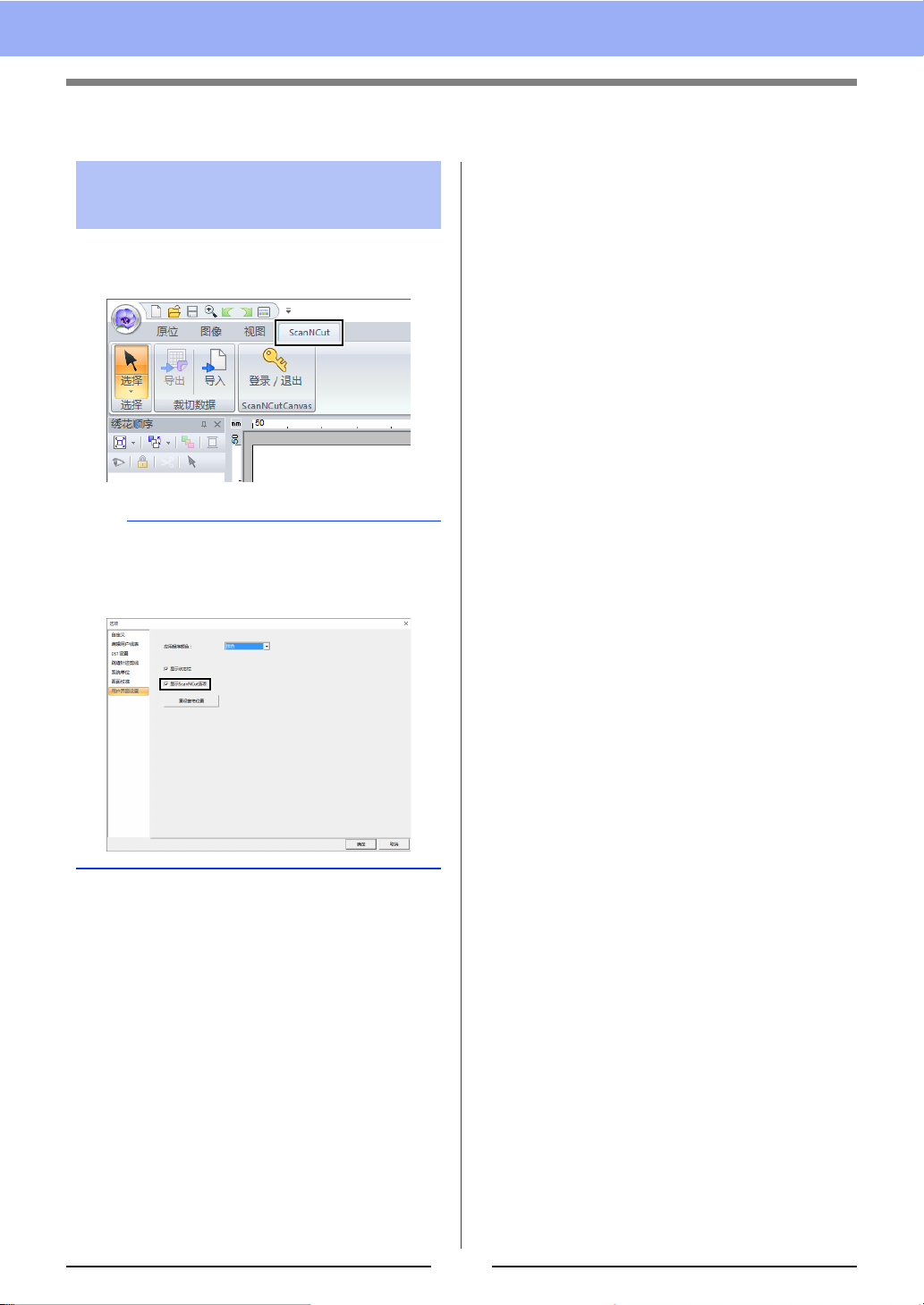
版本 10.2 的新增功能
与 ScanNCut (Brother 裁切机)的兼容性
关于 [ScanNCut] 选项
(
Layout & Editing
借助此选项, ScanNCut (Brother 裁切机)可以实现
与 PE-DESIGN 的兼容。
b
如果不需要显示 [ScanNCut] 选项框,单击窗口右
上角的 [ 选项 ] 菜单中的 [ 选项 ],单击 [ 用户界面
设置 ],然后清除 [ 显示 ScanNCut 选项 ] 复选框。
(排版和编辑))
1
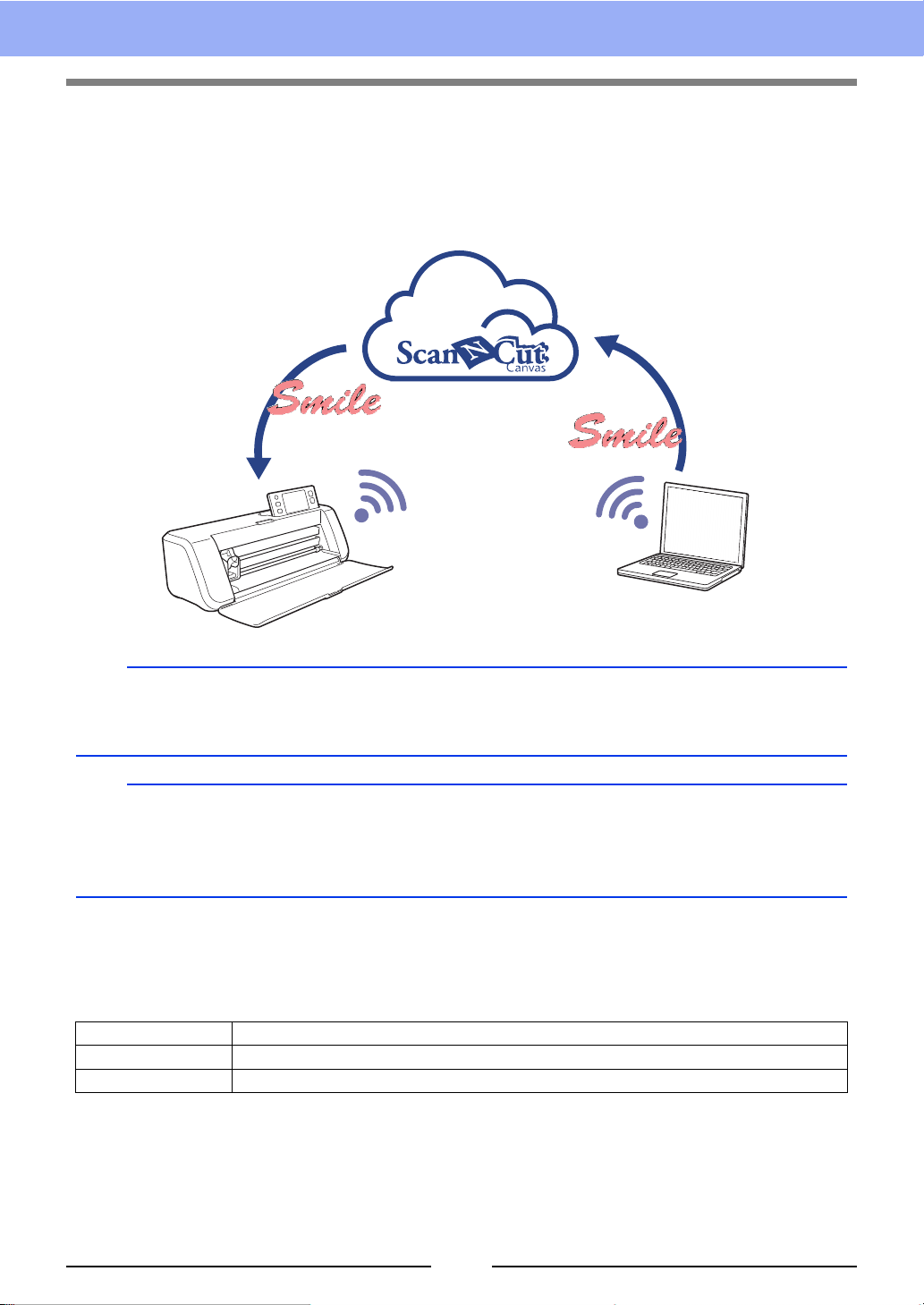
教程: 将 FCM 文件发送到 ScanNCutCanvas
通过此软件,可以将花样发送至 ScanNCutCanvas (Brother 裁切机的联机服务)。此外,还可以将花样从
ScanNCutCanvas 发送到您的 ScanNCut 机器 (仅限无线网络型号)。
b
• ScanNCutCanvas 是一个针对 Brother 裁切机的花样编辑在线网页程序。为使用此功能,请通过以下链接创
建您的免费帐户。
https://scanncutcanvas.brother.com
a
• 无法使用 ScanNCut 机器裁切已绣花的布料。
• ScanNCut 机器对可裁切的布料厚度有限制。
• 有关详细信息,请参见 ScanNCut (Brother 裁切机)的使用说明书。
• 如果选择的花样包含应用了 [ 名称下拉 ] 属性的文字,则无法使用此功能。
本教程的示例文件位于
文档 (我的文档) ¥PE-DESIGN 10¥Tutorial¥TutorialSNC_1。
步骤 1
步骤 2
步骤 3
登录 ScanNCutCanvas
选择花样
将花样发送到 ScanNCutCanvas
2
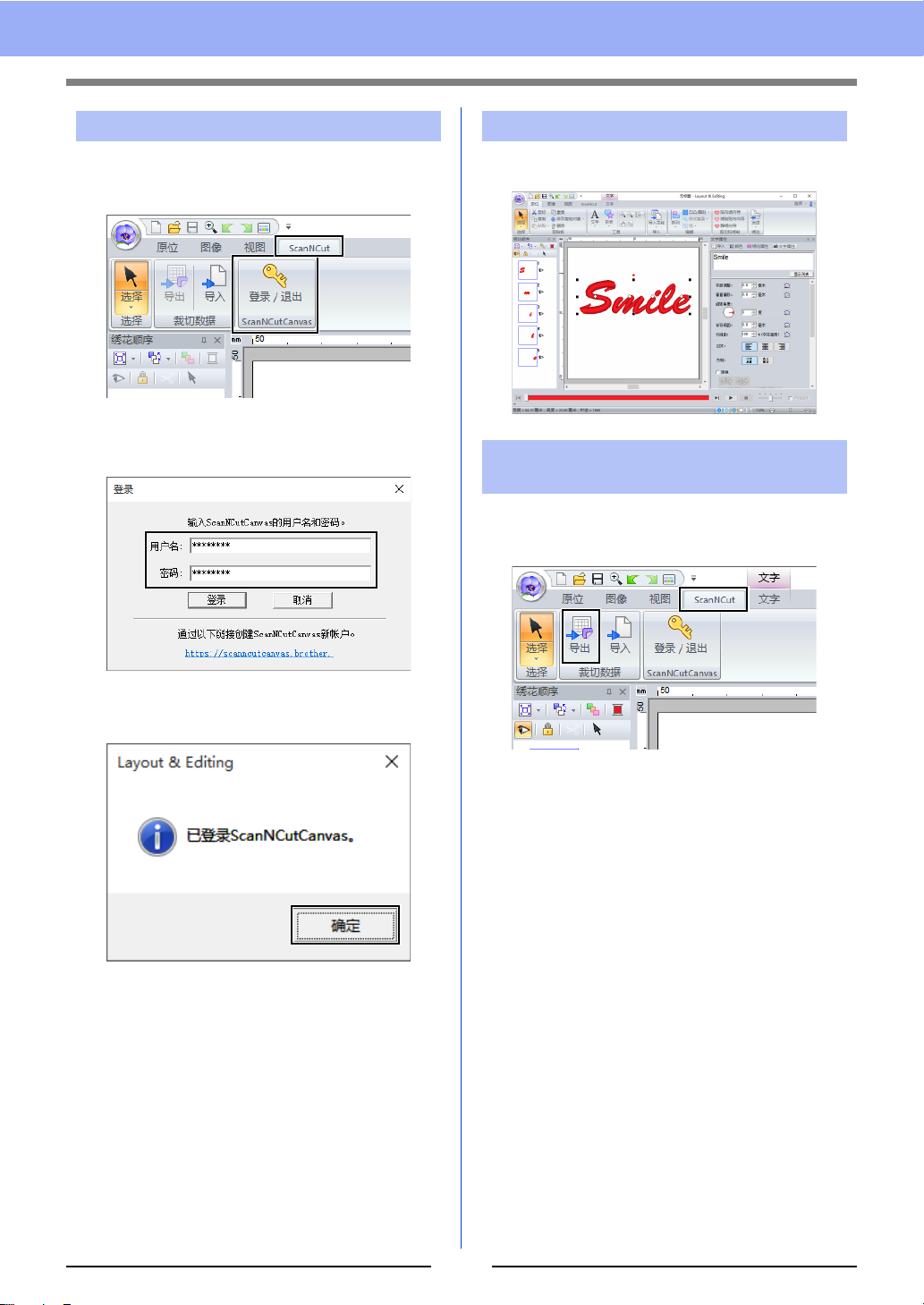
步骤 1 登录 ScanNCutCanvas 步骤 2 选择花样
1 单击 [ScanNCut] 选项框,然后在
[ScanNCutCanvas] 组中单击 [ 登录/退出 ]。
2 在[登录]对话框中,输入 ScanNCutCanvas 的用
户名和密码。
1 选择 [ 文字 ] 工具,然后输入 “Smile”。
步骤 3 将花样发送到
ScanNCutCanvas
1 单击 [ScanNCut] 选项框,然后在[ 裁切数据] 组
中单击 [ 导出 ]。
3 登录完成后,将显示以下信息。单击 [ 确定 ]。
3
